如何使用快照创建自定义镜像
999+|...条评论
如何使用快照创建自定义镜像?通过创建自定义镜像,您可以将一台ECS实例的操作系统、数据制作成环境副本,再通过自定义镜像创建多台ECS实例,快速复制系统环境。
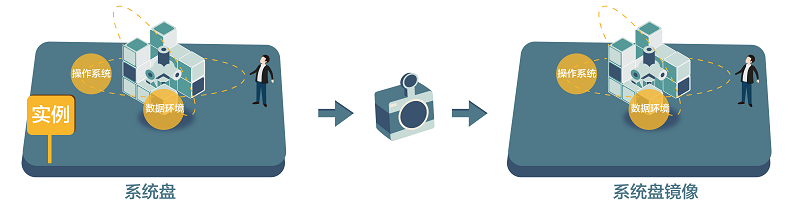
操作步骤
1.登录ECS管理控制台。
2.选择以下任意一种方法,找到需要创建自定义镜像的系统盘快照。
通过实例页面:
a.在左侧导航栏,选择实例与镜像 > 实例。
b.在顶部菜单栏处,选择地域。
c.找到目标实例,单击实例ID,或在操作列,单击管理。

d.单击快照页签。找到云盘属性为系统盘的目标快照。在操作列,单击创建自定义镜像。

通过快照页面:
a.在左侧导航栏,选择存储与快照 > 快照。
b.在顶部菜单栏处,选择地域。
c.选择一个云盘属性为系统盘的快照,单击创建自定义镜像。

3.在弹出的创建自定义镜像对话框中,完成以下配置:
配置项 说明
系统快照ID 必须是系统盘快照。
名称与描述 按页面提示填写。
资源组 (可选)选择相应的资源组,从用途、权限等角度管理创建的自定义镜像。
添加数据盘快照 (可选)选中添加数据盘快照,并单击增加后,选择数据盘快照ID。如果不选择数据盘快照ID,则该数据盘会创建为空盘,默认容量为5GiB。如果选择了数据盘快照ID,则云盘容量为快照的容量。
标签 可选:大多数场景为可选项。必选:当您使用的RAM账号被赋予了强制绑定标签的相关RAM策略时,为必选项,否则会报错权限不足。
4.单击创建。
以上就是关于“使用快照创建自定义镜像”的操作步骤,如果亲们还有什么不清楚的问题,可以直接咨询我们的在线技术客服!筋斗云期待与您合作!
